将文件夹中的文件名字提取出来 文件夹中文件名的快速提取步骤
更新时间:2023-10-01 18:16:07作者:relsound
在日常的文件管理中,我们经常需要将文件夹中的文件名字提取出来,以便进行进一步的处理或整理,而文件夹中文件名的快速提取步骤则成为了我们高效处理文件的关键。通过这一步骤,我们可以快速准确地获取到文件夹中所有文件的名称,从而方便地进行分类、命名或者备份等操作。在本文中我们将介绍一些实用的方法和技巧,帮助大家更加轻松地完成文件名的提取工作。无论是对于个人用户还是企业用户来说,掌握这些技巧都能够提高工作效率,节省时间和精力。接下来让我们一起来了解这些方法吧。
具体步骤:
1.如下图,要把文件夹中的文件名称提取出来。下面分享下利用记事本提取的方法。
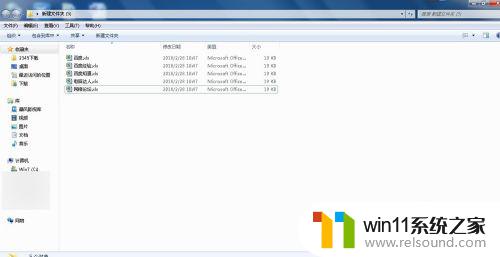
2.首先在这个文件夹中新建空白记事本,右键--新建--文本文档。
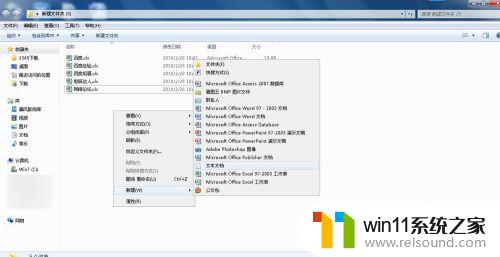
3.打开这个文本文档,输入内容DIR *.* /B>LIST.TXT后保存。
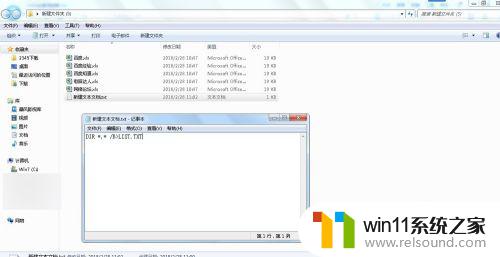
4.接着把文本文档的后辍改成bat格式,弹出警告框点击是。
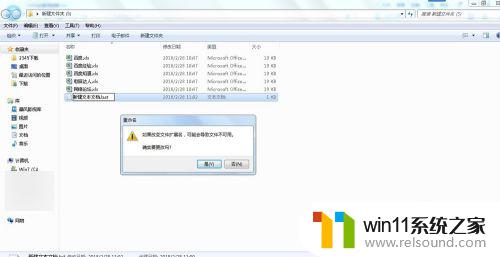
5.接着双击这个重命名后的bat文件,系统自动生成一个文本文档。如图。
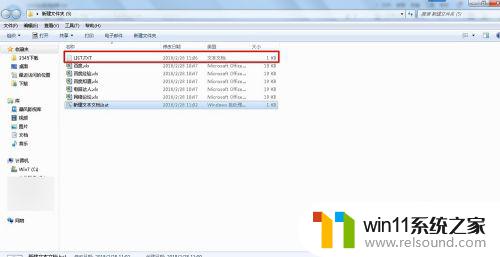
6.打开文本文档,该文件夹下所有文件的名称都提取出来。删掉多余的文件名。
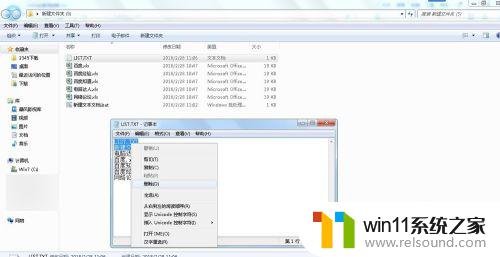
7.如果不需要文件后辍,打开替换对话框,把后辍替换成空白,如图。
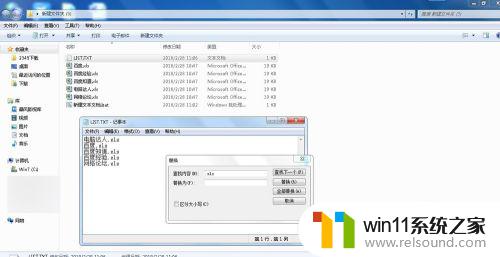
以上为提取文件夹中文件名的全部内容,如还有不了解的用户,可依照小编的方法进行操作,希望对大家有所帮助。
将文件夹中的文件名字提取出来 文件夹中文件名的快速提取步骤相关教程
- win10像苹果一样文件夹折叠 如何在Win10中取消文件夹折叠组
- 如何将文件移动到另一个文件夹中 如何在电脑上将文件移动到指定文件夹中
- win10点文件夹就卡死 win10系统打开文件夹卡顿解决步骤
- 怎么提取文件上的公章 文件上印章的抠取技巧
- win10模糊搜索文件内容中包含的文字 win10搜索文件中的文字
- win10如何隐藏文件后缀名 如何在Win10系统中隐藏文件后缀名
- win11文件夹反向选择 Win11快速反向选择步骤
- win10取消共享文件夹密码 Win10共享登录密码保护功能关闭步骤
- 浏览器的缓存在哪个文件夹 win10系统IE缓存文件夹路径
- win10删除文件夹时显示在另一程序打开 win10文件删除不了提示文件另一个程序在使用
- 华为系统更新怎么关掉 华为手机如何关闭系统更新
- 蓝牙放歌卡顿怎么解决 蓝牙音箱连接后音乐播放卡顿怎么处理
- win10卡着进不去 win10系统登录页面一直卡在那里怎么办
- 电脑打字反应慢是怎么回事 电脑打字卡性能
- 电脑无线网老是断网怎么回事 电脑连接wifi老是断开怎么回事
- win10系统开机进不去 电脑开机黑屏怎么办
微软资讯推荐
- 1 蓝牙放歌卡顿怎么解决 蓝牙音箱连接后音乐播放卡顿怎么处理
- 2 win10卡着进不去 win10系统登录页面一直卡在那里怎么办
- 3 电脑无线网老是断网怎么回事 电脑连接wifi老是断开怎么回事
- 4 电脑软件卸载不干净怎么办 IObit Uninstaller卸载软件教程
- 5 macos卸载软件 MacOS系统如何完全卸载软件
- 6 屏幕自动熄灭怎么关闭 电脑自动关屏怎么关闭
- 7 怎样改家里的wifi密码 家用wifi密码设置步骤
- 8 windows11背景怎么设置 Windows11背景设置教程
- 9 电脑经常卡死不动是什么原因 电脑卡死原因分析
- 10 微信显示英文怎么设置成中文 如何将微信从英文改成中文
win10系统推荐
系统教程推荐